TortoiseSVN作为Subversion版本控制系统的一个免费开源客户端,一直深受着广大用户的喜爱。那么,在全新的win10操作系统中,我们该如何安装SVN客户端呢?下面,小编就为大家分享下具体操作方法吧!推荐:最新Windows10系统下载具体方法如下:1、我们百度搜 TortoiseSVN 就可以找到相应的资源了
TortoiseSVN作为Subversion版本控制系统的一个免费开源客户端,一直深受着广大用户的喜爱。那么,在全新的win10操作系统中,我们该如何安装SVN客户端呢?下面,小编就为大家分享下具体操作方法吧!
推荐:最新Windows10系统下载
具体方法如下:
1、我们百度搜 TortoiseSVN 就可以找到相应的资源了。
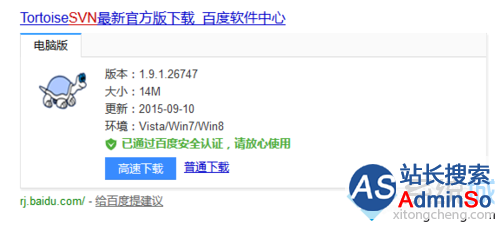
2、TortoiseSVN 文件保存在中央版本库,除了能记住文件和目录的每次修改以外,版本库非常像普通的文件 服务器。我们找到百度资源后进入下载,下载好了可以我的下载中找到相的安装文件
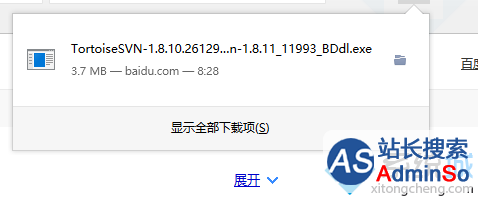
3、我们找开安装文包,进行TortoiseSVN的安装。首先他会告诉我们,我们安装的是什么版本,如我这里的就是安装的是64位的,版本是号多少,等信息,我们可以看一下是否跟我们的系统相符。相符就点下一步。
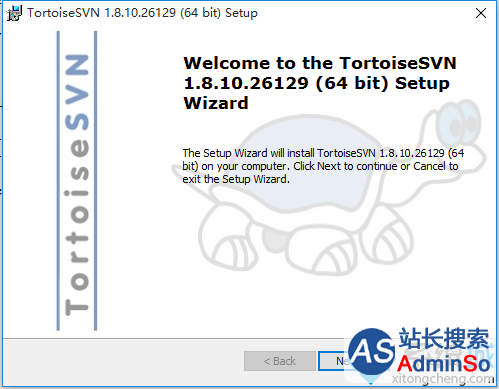
4、这里是提示我们是否同意安装协议,这个没商量,我们点不同意就安装不了,必须点同意才可以安装。同意是上边那个选项。如图,点击后下一步,继续安装。
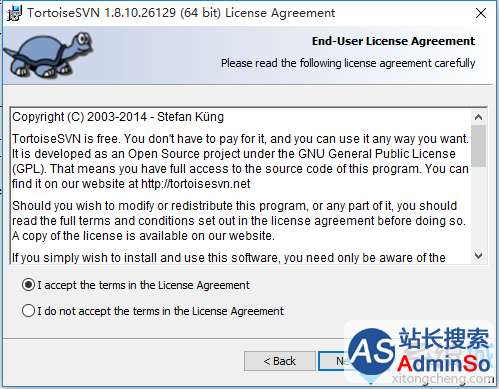
5、接下来就是选择安装项目了,这里通常都有几个默认项,个人建议就不用动了。 如果你清楚这里的每一项是什么,你也可以选择这几项不装。反正我是如图上这样的安装了。
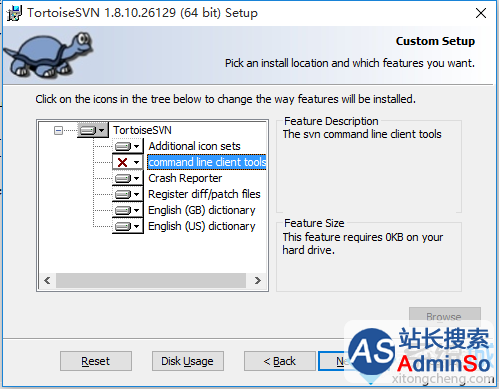
6、接下就是进入安装页面了。我们点击安装,就开始安装了,这个是自动安装的,我们也不需要操作。SVN(Subversion)作为CVS的重写版和改进版,其目标就是作为一个更好的版本控制软件,取代CVS.总的来说,CVS在发展的过程中逐渐失去优势,已经不再适合现代开发,目前,绝大多数CVS服务已经改用SVN.
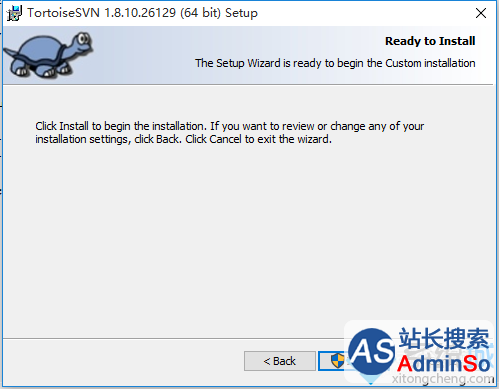
7、最后就是安装完成了, 我们安装好了后,会提示完成了。安装完成后就可以进行很好的版本控制使用拉。
版本控制是管理信息修改的艺术,它一直是程序员最重要的工具,程序员经常会花时间作出小的修改,然后又在某一天取消了这些修改,想象一下一个开发者并行工作的团队 - 或许是同时工作在同一个文件!- 你就会明白为什么一个好的系统需要管理潜在的混乱。
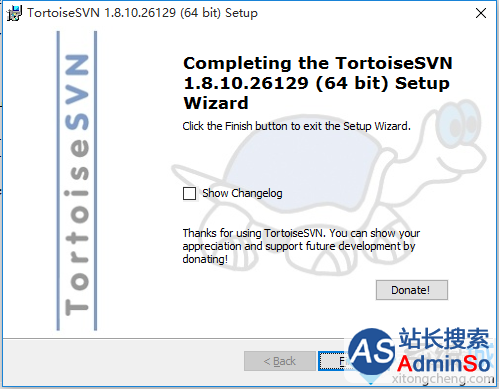
以上就是Windows10安装TortoiseSVN的具体方法介绍了。升级完win10系统后,想要直接体验SVN客户端的用户,赶紧试着操作看看吧!
标签: 安装 TortoiseSVN win10 系统 如何 Windows10 教程
声明:本文内容来源自网络,文字、图片等素材版权属于原作者,平台转载素材出于传递更多信息,文章内容仅供参考与学习,切勿作为商业目的使用。如果侵害了您的合法权益,请您及时与我们联系,我们会在第一时间进行处理!我们尊重版权,也致力于保护版权,站搜网感谢您的分享!






